远程输入法发布啦,用电脑给手机打字
当前文章有点儿过时,可以看新文章 远程输入法新版发布,用浏览器给手机打字
远程输入法 (Remote Keyboard 或 Remoboard )是一个输入法应用,可以实现使用电脑给手机打字。它包含电脑端和手机端两部分,输入时,电脑端先通过IP地址或者蓝牙连接手机端,然后在电脑端的应用中打字,文字会被发送到手机端,手机端的输入法完成模拟输入。
简单来说,这样「打字更快」。手机端支持iOS和Android,电脑端支持macOS和Windows。
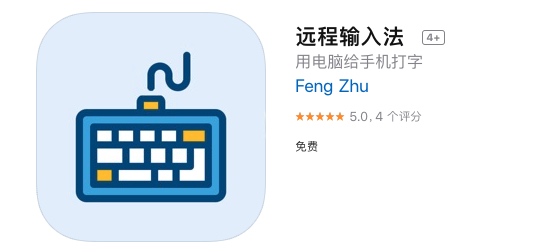
通常情况下我们并不需要远程输入,但可能在以下场景中,远程输入法可以帮上忙:
场景
场景一:
一款应用只有手机版本,没有电脑版本(或者不想购买电脑版本哈),而这个应用的使用需要「大量的文字输入工作」。
- 例如iOS平台的DayOne日记应用,我购买了iOS版本但不想购买macOS版本了,平时就可以用远程输入法来写日记。
- 又例如微信聊天,很多公司的工作电脑是不让安装微信电脑端的,此时用远程输入法可以加快聊天。(快点聊完,快点回到工作)(对我来说,偶尔会有网友私聊问问题,简短的文字又不能表述清楚,我是想回答又不想回答,有了远程输入法,就能快速打字啦)
- 搭配Android平台优秀的文本写作应用「纯纯写作」,也是可以加快写作的速度。
场景二:
手机端有不少优秀的编程环境,例如JSBox、Pythonista,以及最近新出的Robomaster(使用Python控制RoboMaster S1),使用远程输入法,可以比较方便的完成手机端编程。
下载地址
手机端
- iOS AppStore
- Android 酷安 或 Google PlayStore
电脑端
- macOS GitHubRelease 或 百度云
- Windows GitHubRelease 或 百度云
使用方法
由于手机端有iOS和Android,电脑端有macOS和Windows。因此使用组合有四种,iOS+macOS /iOS+Windows / Android+macOS / Android+Windows。由于使用方式基本一样,这里就主要以iOS/Android+macOS为例讲解,其他组合的使用方法可以类推。
手机端安装
(1)从上文的手机端下载地址,下载应用。
(2)对输入法进行配置。
iOS平台:
打开 设置>通用>键盘>键盘>添加新键盘,选择远程输入法。
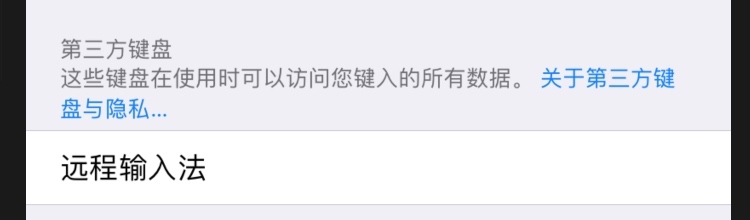 添加后,再次点击远程输入法,启用
添加后,再次点击远程输入法,启用允许完全访问
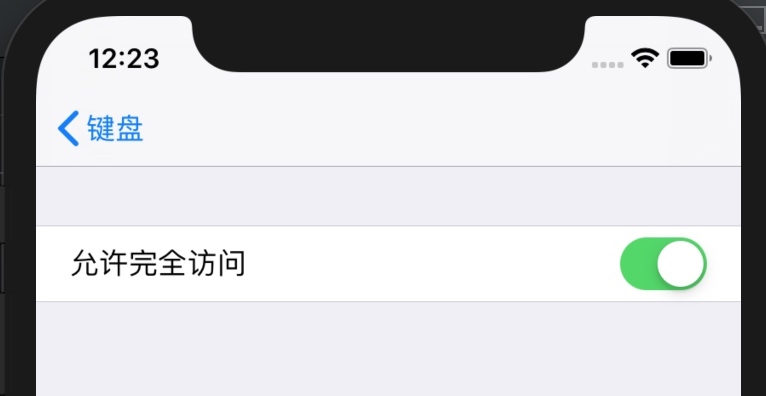
Android平台:
打开应用后,点击启用输入法,然后在下一界面启用。
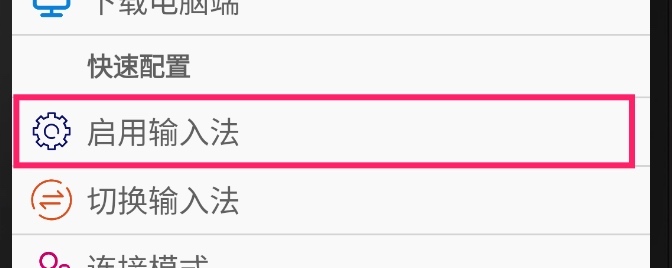

电脑端安装
macOS端:
在 这里 下载 RemoboardMac.zip
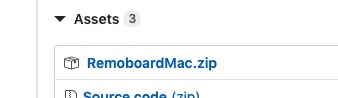
解压 RemoboardMac.zip,双击 Remoboard.dmg ,把Remoboard.app拖入Applications。
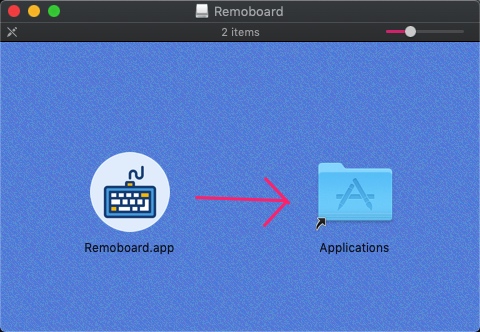
Windows端:
在 这里 下载 RemoboardWindows.zip
解压后,双击安装,安装完成后电脑桌面会有快捷方式。
iOS使用
提前注意哈:为了简化上手步骤,先确保手机和电脑都连接到了Wi-Fi
(1) 在手机上,打开任意可以输入文字的应用,长按左下角切换到远程输入法
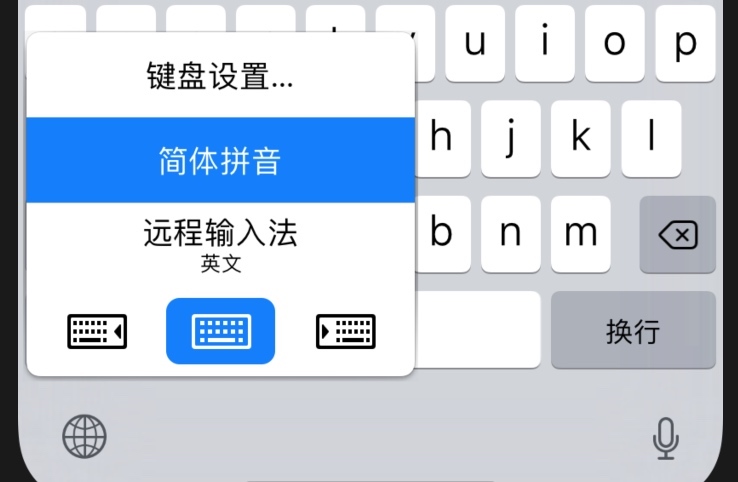
现在,远程输入法会显示一个连接码,以及IP地址。
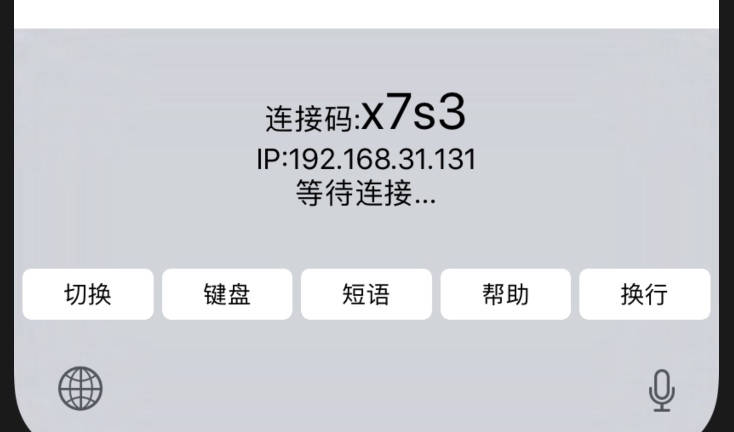
(2) 打开macOS上的远程输入法

输入法手机上显示的连接码, 然后点击「连接」. 如果一切正常,则连接成功。如果连接失败,请检查手机和电脑是否连接在同一个内网中(电脑可以ping通手机的IP地址)。

对应的手机上会显示 已连接,打字啦 :)
Android使用
(1) Android在输入时,切换到远程输入法。
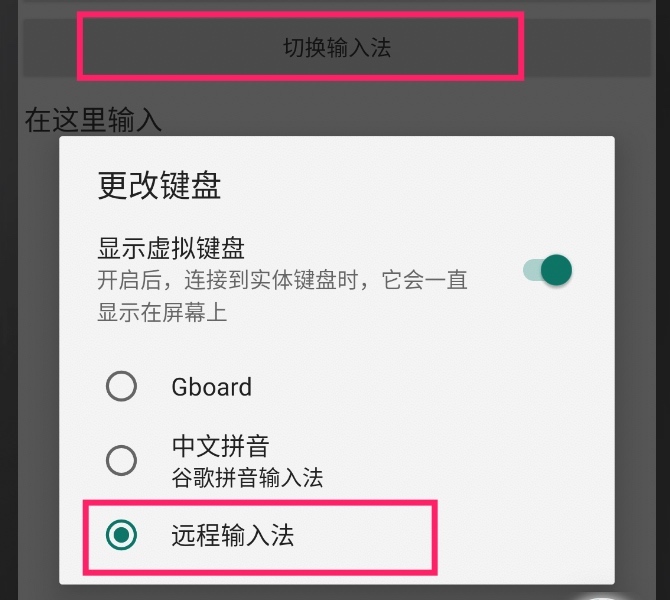
同样显示连接码,在电脑端输入连接即可。
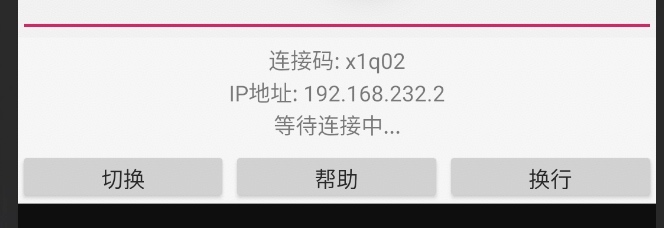
(2) 打开macOS上的远程输入法

输入法手机上显示的连接码, 然后点击「连接」. 如果一切正常,则连接成功。如果连接失败,请检查手机和电脑是否连接在同一个内网中(电脑可以ping通手机的IP地址)。

官网
好了,基本功能就这些了。还有一些玩法和配置,可见下文。
这是官网教程 https://remoboard.app/zhcn/
输入模式
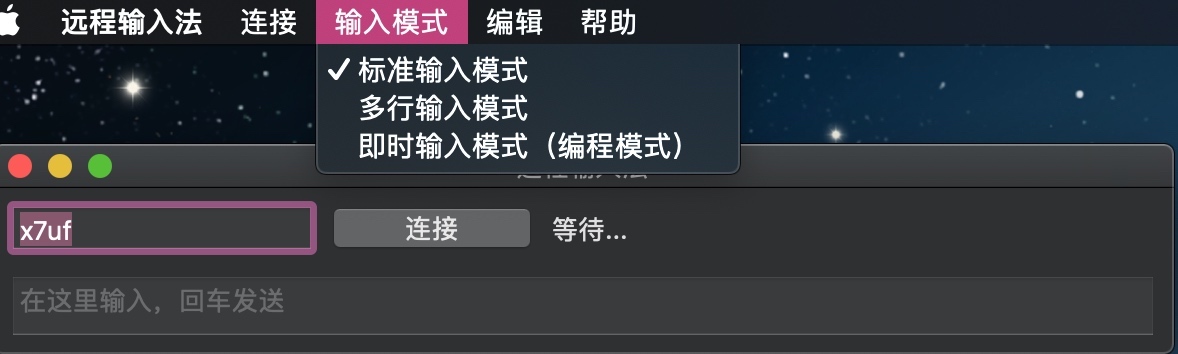
(1) 标准输入模式
这种模式下可以输入「一行文字」,然后「按回车发送」。

(2) 多行输入模式
这种模式下,可以「输入或粘贴多行文字」,「点击按钮」发送。
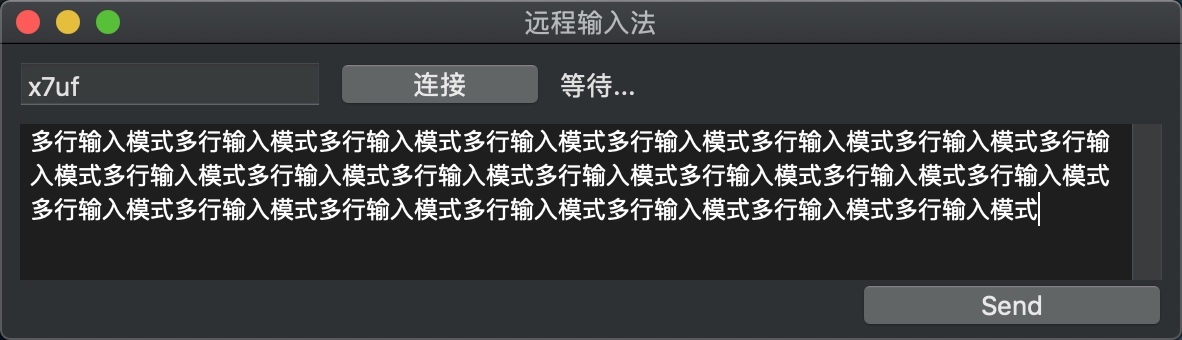
(3) 即时输入模式(编程模式)
这种模式下,文字会边打边发送,很适合一些手机端的编程应用。个人认为这个模式还是比较有意思的,可能会适合JSBox或纯纯写作这样的应用。

连接模式
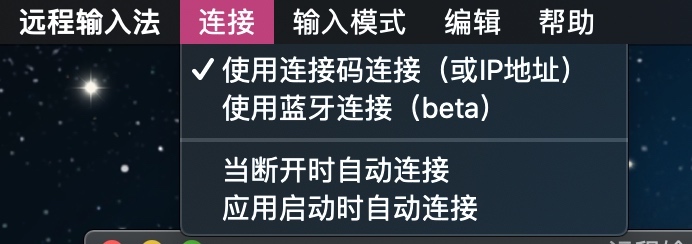
有两种连接模式:
(1) 连接码或IP地址模式。(连接码本质上是IP地址的另一个表示方式)
(2) 蓝牙模式。(目前可能不够稳定,有问题重启电脑端,基本够用哈)
通常情况下,连接码就足够了,但可能在一些公司的内网,由于安全策略的配置,手机和电脑相互不能连接(ping不通),这时候就可以使用蓝牙模式。
免费
是的,目前所有功能免费。
虽然开发耗费了我挺多时间,但自我感觉仍然是小众需求,到底有多少人需要这个应用,我也无法估计。因此决定目前所有功能免费。如果未来有新增特殊功能,可能考虑内购方式。
开发计划
(1)易用性:目前闪退还是偶尔出现,尤其是Android和Windows端,未来我会随着自己的使用,逐渐完善和优化。
(2)WEB连接模式:有些场合不太方便下载电脑端,因此可以考虑手机作为一个小型WEB服务器,需要远程输入时,访问手机的WEB服务器来发送文字。这也是一个有趣的实现远程输入的方法。
(3)双向传输消息:目前仅「电脑向手机发送文字」,未来可能考虑「反过来」实现一些有趣的功能。
历史
去年我开发了一个USBKeyboard,这个输入法需要手机和电脑通过「USB」连接才可以输入,当时就有网友说能否支持「无线输入」,于是断断续续今年就开发了这个「远程输入法」。
最近又恰逢我学习Android开发,因此iOS/Android/macOS/Windows四个平台就都支持了。